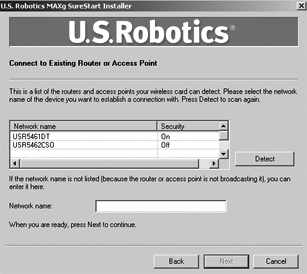Instalación de la Wireless MAXg PC Card únicamente
Durante la instalación, puede que necesite el CD de su sistema operativo Windows. Asegúrese de que lo tiene a mano.
Encontrará la información más reciente en: http://www.usr.com/support
Compruebe la letra correspondiente a la unidad de CD-ROM antes de proceder a la instalación del producto nuevo, o de lo contrario no podrá instalar el software.
Paso 1: Instalación de la Wireless MAXg PC Card y los controladores
- Inserte el CD de instalación en la unidad de CD-ROM del ordenador en el que desea instalar la tarjeta PC. La interfaz gráfica de usuario (GUI) del CD de instalación aparecerá en pantalla. Si se le pide que seleccione idioma, elija el que prefiera.
Nota: Si el CD no se inicia automáticamente, haga clic en Inicio, Ejecutar y escriba D:\setup. Si su unidad de CD-ROM tiene asignada una letra diferente, tecléela en lugar de la “D”. Por último, haga clic en Aceptar.
- Seleccione el producto y, a continuación, haga clic en Installation (Instalación).
Nota: Puede que aparezca la pantalla Digital Signature Not Found (No se encontró la firma digital) o un aviso de que el dispositivo no ha superado la prueba del logotipo de Windows. Haga clic en el botón Yes (Sí) o en Continue Anyway (Continuar de todas formas). USRobotics ha probado exhaustivamente este controlador junto con los equipos con los que es compatible para demostrar su adecuación a Windows 2000, Me y XP. Para que los usuarios disfruten de todas las funciones de la tarjeta de red, hemos puesto estos controladores a su disposición.
- Siga las instrucciones que aparecen en pantalla.
Nota: Tendrá que instalar este software en todos los PC en los que quiera utilizar las Wireless MAXg PC Card.
- Cuando se le indique, inserte firmemente la Wireless MAXg PC Card en la ranura correspondiente. En los ordenadores portátiles, las ranuras para tarjetas PC suelen encontrarse en el lateral. Normalmente, se escucha un pitido cuando la Wireless MAXg PC Card se ha insertado por completo y ha sido detectada.

- Haga clic en Restart (Reiniciar) para reiniciar el ordenador cuando se indique.
Paso 2: Conexión a una red inalámbrica
- Cuando se indique, elija la opción Connect to an established wireless router (Conectarse a un router inalámbrico existente) y haga clic en Next (Siguiente). Tendrá que aguardar a que la Wireless MAXg PC Card establezca la comunicación con el router.
- Verá una lista de las redes inalámbricas disponibles en la pantalla Connect to Existing Router or Access Point (Conexión con un router o un punto de acceso disponible).
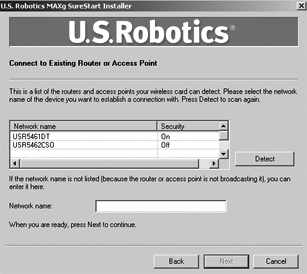
- Seleccione la red apropiada y haga clic en Next (Siguiente).
Nota: Si el dispositivo no aparece en la lista, puede indicar el nombre de la red en el campo Network name (Nombre de red). La ausencia del dispositivo puede deberse a que la opción Broadcast Network name (SSID) (Emitir nombre de red) esté desactivada en el router o en el punto de acceso inalámbrico. Otra posibilidad es hacer clic en Detect (Detectar) para que la Wireless MAXg PC Card realice una búsqueda de los dispositivos inalámbricos disponibles en la zona.
- A continuación, se mostrará la información de configuración de la red. Si la red seleccionada no es segura, aparecerá la pantalla Installation Complete (Instalación terminada). Haga clic en Finish (Finalizar). Si la red inalámbrica a la que se está conectando tiene activada una configuración de seguridad específica, como WEP o WPA2, tendrá que indicar el tipo concreto y hacer clic en Next (Siguiente). Indique los datos de seguridad necesarios y haga clic en Next (Siguiente).
- Haga clic en Finish (Finalizar). Una vez terminada la configuración, reinicie el ordenador cuando se solicite.
¡Enhorabuena!
El producto ya está instalado. La Wireless MAXg PC Card se conectará a la red inalámbrica que ha seleccionado.
Si no pudiera conectarse a una red inalámbrica, consulte la sección de Solución de problemas de esta guía para obtener más información.
Abrir la utilidad de configuración
En la barra de herramientas, junto al reloj, aparecerá ahora el icono de la utilidad de configuración. Puede abrir este programa de dos formas:
- Haga clic en el icono con el botón derecho y, a continuación, con el botón izquierdo en Open Utility (Abrir utilidad).
- Haga clic con el botón izquierdo en el icono para que se abra la pantalla de conexión rápida. En esta pantalla, podrá seleccionar una de las redes disponibles e indicar la clave de red, en caso de que sea necesaria. Haga clic en Connect (Conectar) para establecer una conexión inalámbrica. También puede hacer clic en Advanced (Avanzada) para que se muestren todos los parámetros de la utilidad de configuración.

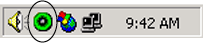
La utilidad de configuración es necesaria para cambiar o verificar la configuración de su Wireless MAXg PC Card. Dependiendo del estado de su red inalámbrica, el icono de la utilidad de configuración adoptará un color u otro: el rojo indica que no hay conexión con la red y el verde que la conexión es óptima.
Registro del producto
Registre su producto en línea en http://www.usr.com/productreg.